Bilgisayarı genellikle grafik modunda kullanmaya alışkın olsak da, bilgisayarı bir terminal aracılığıyla kontrol etmemizi sağlayan birçok araç vardır. Linux ve Windows. Bir bilgisayarı uzaktan kontrol etmek söz konusu olduğunda, bu araçlar, tüm bu görevleri gerçekleştirebileceğimiz kolaylık ve hız için ön plana çıkıyor. Ve bu araçlardan biri veya daha doğrusu, hangi türden olursa olsun herhangi bir işletim sisteminde kullanabileceğimiz çok yaygın bir protokoldür. SSH.
SSH nedir
Güvenli Habercilik veya SSH, herhangi bir bilgisayara uzaktan ve güvenli bir şekilde bağlanmak için kullanılan bir protokoldür. Bu protokol, geniş anlamda bir Telnet'in geliştirilmiş versiyonu . Noktadan noktaya bağlantıları kimsenin görmemesi veya engellememesi için şifrelemenin yanı sıra (ne Telnet ve FTP'nin sunmadığı bir şey), bu protokolle yapabileceğimiz şey:

- Herhangi bir PC'ye uzaktan bağlanın ve komutlarla kontrol edin.
- Dosyaları hem tek tek hem de eşzamanlı olarak güvenle aktarın.
- Parola kullanmak zorunda kalmamak için RSA anahtarlarını yönetin.
- Uygulamaları uzaktan grafik modda çalıştırın.
Bu, sunuculara ve diğer bilgisayarlara, özellikle Linux'a uzaktan bağlanma söz konusu olduğunda, standart ve en yaygın kullanılan protokollerden biridir. Kullanır liman 22 varsayılan olarak, güvenlik duvarlarında ve yönlendiricilerde her zaman açık olan bir bağlantı noktası, ancak kullanmak istediğimiz bağlantı noktasıyla değiştirebiliriz.
Windows 10'da OpenSSH sunucusunu ve istemcisini etkinleştirin
Fall Creators Güncellemesinden bu yana, Windows 10 beraberinde getiriyor OpenSSH tabanlı bir istemci ve sunucu böylece kullanmak isteyen herhangi bir kullanıcı bunu sorunsuz bir şekilde yapabilir. Bu özellikler isteğe bağlıdır, çünkü tüm kullanıcılar bunlara ihtiyaç duymayabilir, bu nedenle bunları kullanabilmek için onları manuel olarak etkinleştirmemiz gerekecektir.
Yüklemek için OpenSSH istemci ve / veya sunucu Windows'un 10 , yapmamız gereken, işletim sisteminin Yapılandırma menüsünü açmak ve "Uygulamalar> Uygulamalar ve özellikler> İsteğe bağlı özellikler bölümüne gitmek.
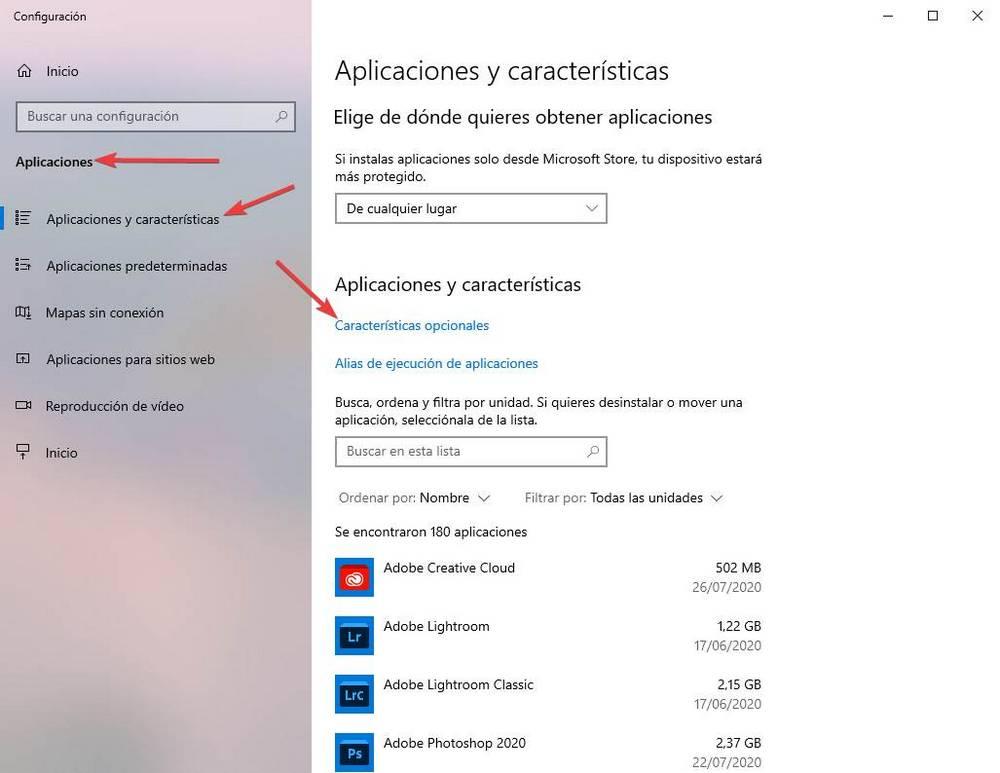
Burada isteğe bağlı Windows özellikleri ile ilgili bölümü göreceğiz. İşletim sisteminde kurduğumuz ve etkinleştirdiğimiz tüm olanları görebilir ve henüz sahip değilsek ihtiyaç duyduğumuzları yükleyebiliriz. Bunu yapmak için, " Bir özellik ekle ".
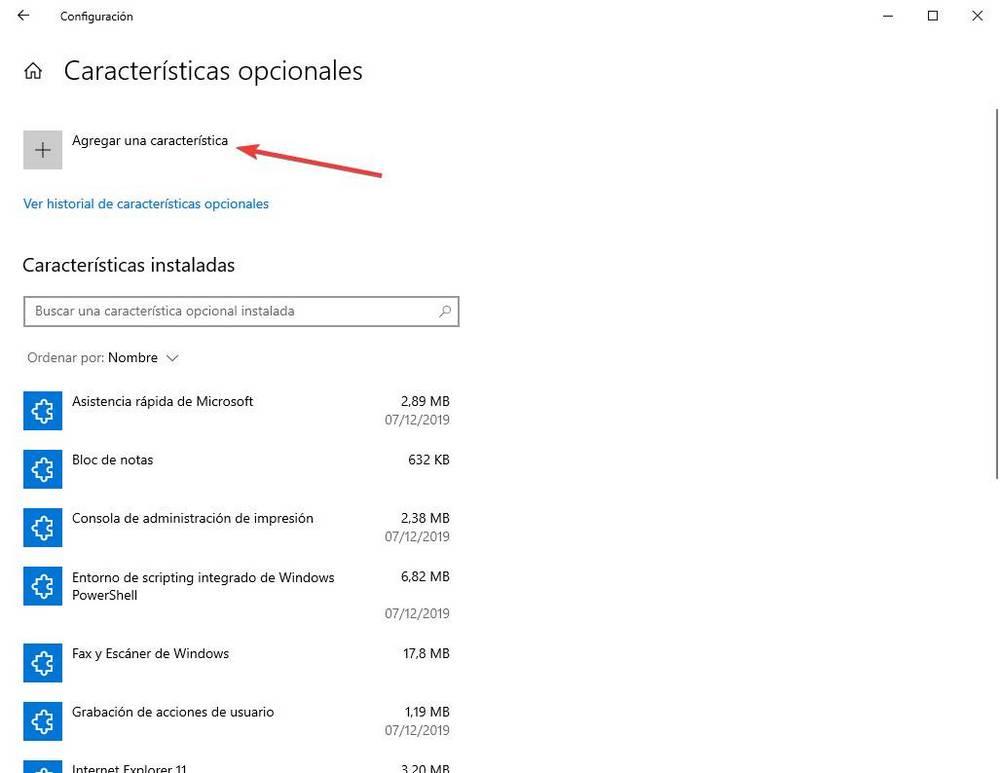
Windows 10'un bize sunduğu tüm işlevleri ve isteğe bağlı özellikleri göreceğiz. Bizi ilgilendirenler SSH istemcisi ve sunucusudur. Bunları elle arayabiliriz, ancak en hızlı yol yazmaktır " SSH "Arama motorunda" hem sunucuyu hem de istemciyi hızlı bir şekilde bulmak için.
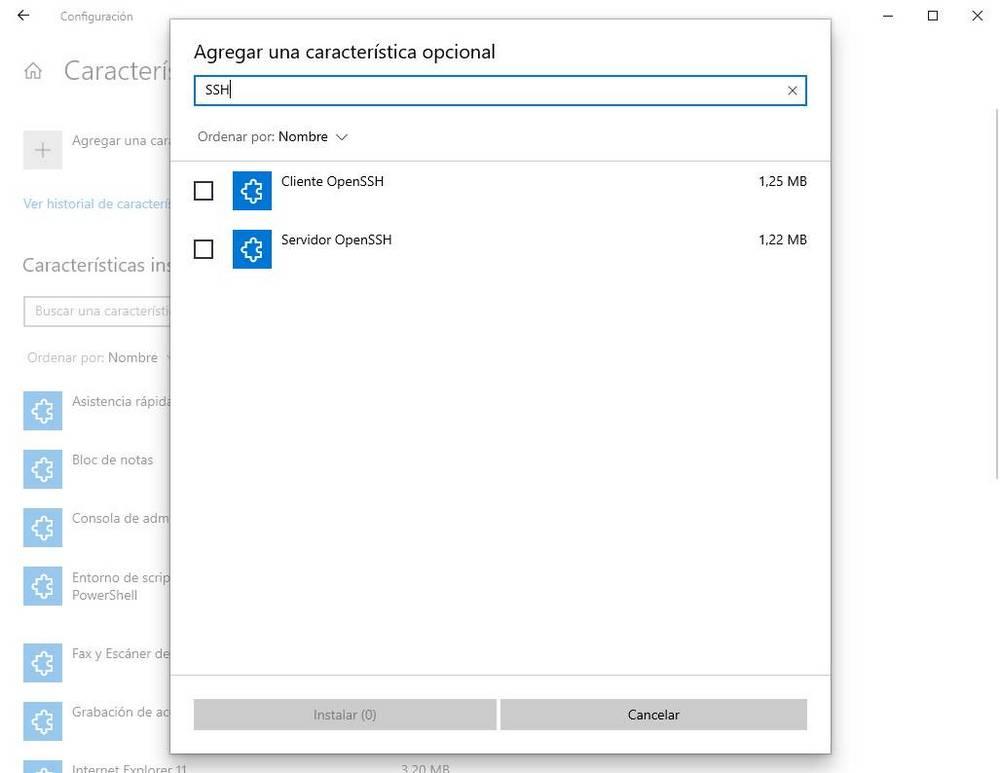
Yüklemek istediğimizi seçiyoruz ve pencereyi kabul ediyoruz. Windows 10, bu isteğe bağlı özelliği otomatik olarak yükleyecek ve yapılandıracak, böylece başka bir şey yapmamıza gerek kalmayacak. İşlem tamamlandığında hem sunucu hem de istemci işletim sisteminde kullanıma hazırdır.
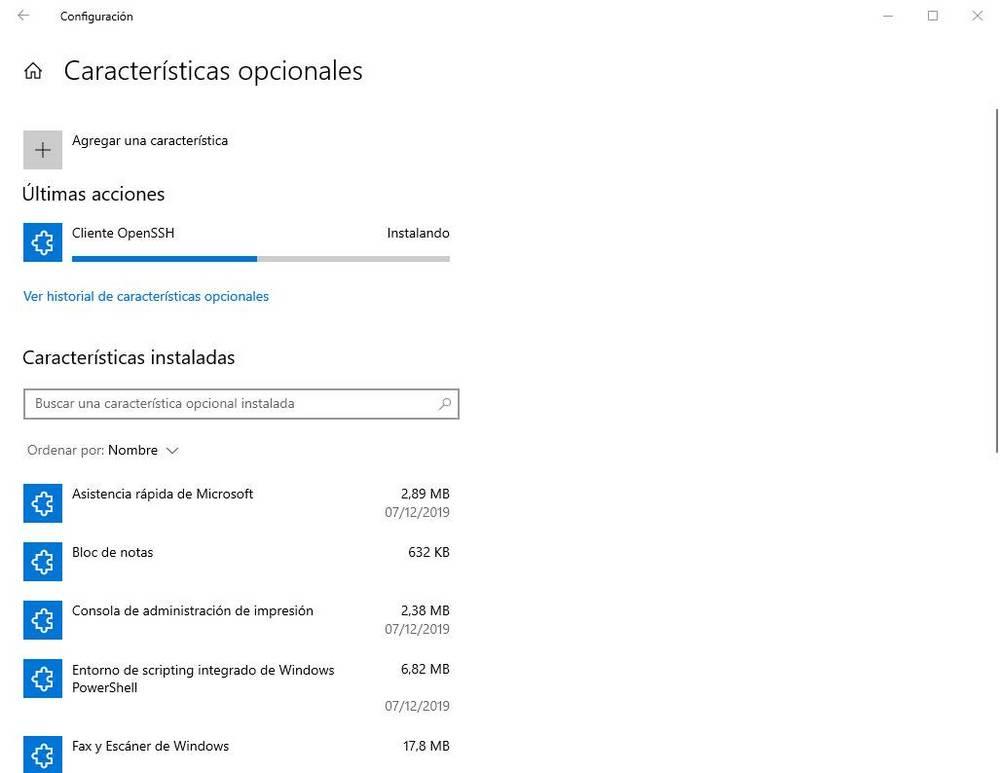
Nasıl kaldırılır
Bu istemciye veya bu sunucuya artık ihtiyaç duymadığımız bir zaman gelirse, bu isteğe bağlı Windows özelliklerini devre dışı bırakabileceğiz. İstemci ve sunucu arasında neredeyse 30 MB'a ulaştıkları için yer açmak değil, daha ziyade işlevlere sahip olmak ve bir hata nedeniyle birisinin bilgisayarımıza uzaktan bağlanmasını önlemek.
Bunu yukarıdaki isteğe bağlı özelliklerin aynı bölümünden yapabiliriz. Yüklü özellikler listesinde, sistemde etkinleştirdiğimiz her şeyi görebiliriz. İstemciyi ve / veya sunucuyu buluruz ve bunları tek tek kaldırırız.
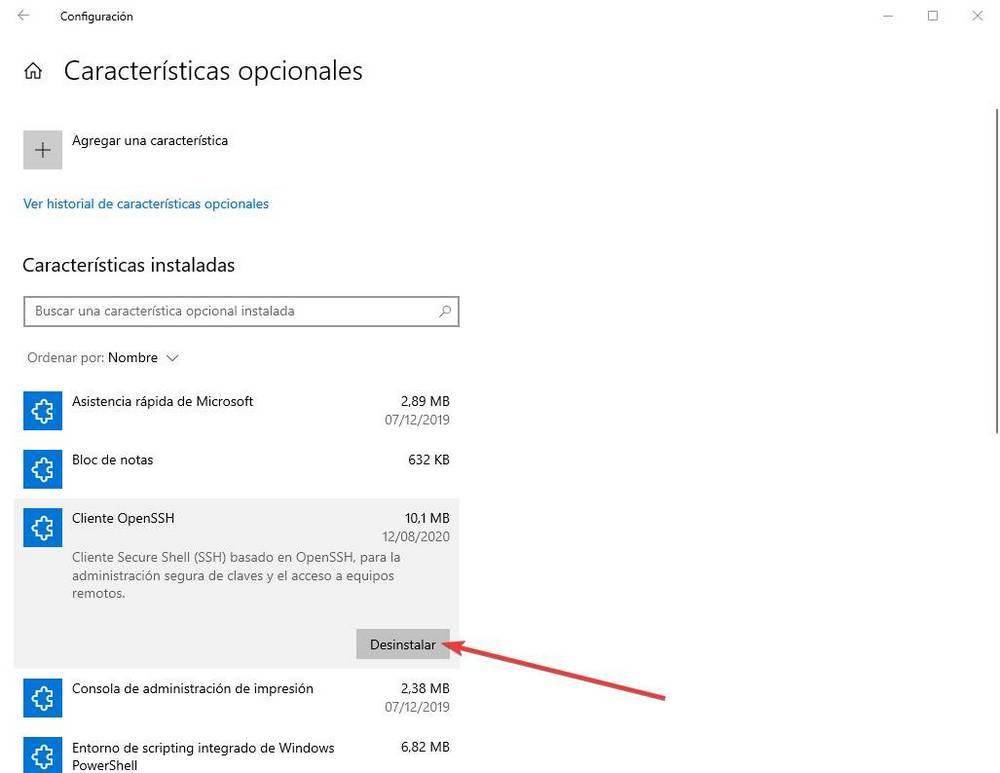
Kaldırma işlemi tamamlandığında, bu hizmetler artık kullanılamayacaktır.
Windows 10'dan bir SSH sunucusuna bağlanın
OpenSSH, CMD ve PowerShell'e entegre edilmiştir Bu nedenle, Windows 10'dan herhangi bir sunucuya bağlanabilmek için başka bir program indirmemiz veya yüklememiz gerekmeyecek. Tek yapmamız gereken, kullanacağımız terminal penceresini açmak ve "ssh" komutunu çalıştırmaktır. gerçekten istemcinin etkinleştirildiğini doğrulayın.
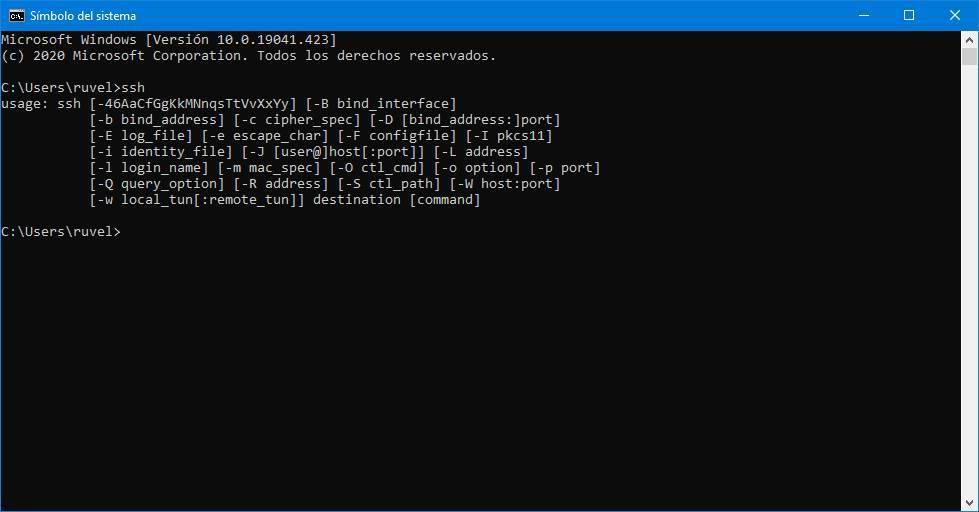
Bir SSH sunucusuna bağlanmak için yapmamız gereken, aşağıdaki iki komuttan birini çalıştırmaktır:
Mevcut son kullanıcıyı kullanmak istemeniz durumunda:
ssh IP_del_servidor:puerto
Belirli bir kullanıcıyla bağlantı kurmak istemeniz durumunda:
ssh usuario@IP:puerto
Port belirtmezsek, varsayılan olarak 22 kullanılacaktır.
İstersek, şifrelerin türü, sertifikalar vb. Gibi diğer değerleri parametre biçiminde belirleyebiliriz.
OpenSSH sunucusunu kontrol edin
Sunucuyu kullanmak için yapmamız gereken ilk şey onu başlatmaktır. Bu pek çok şekilde yapılabilir. Örneğin, bunu yapmamıza izin veren bir GUI'ye sahip uygulamalar var, ancak bu sunucunun durumunu kontrol etmek için PowerShell komutlarını kullanmanızı öneririz:
- Get-Service sshd - sshd sunucusunun durumunu kontrol edin.
- Start-Service sshd - sshd sunucusunu başlatın.
- Stop-Service sshd - sshd sunucusunu durdurun.
Ayrıca sunucuyu PowerShell'den aşağıdaki komutla otomatik olarak çalışacak şekilde yapılandırabiliriz:
- Set-Service -Name sshd -StartupType 'Otomatik'
Ve SSH bağlantı noktası olan 22 numaralı bağlantı noktasının bizim güvenlik duvarı bunu şu komutla yapmalıyız:
- Get-NetFirewallRule -Ad * ssh *
alternatifler
Linux'ta olabileceklerin aksine, Windows için Windows'u uzaktan kontrol etmek için kullanabileceğimiz artık SSH sunucusu yok. Uzak bir kabuğa bağlanmamıza izin veren bazı programlar vardır, ancak işlevleri çok sınırlıdır.
Bulabildiğimiz, Windows için sunuculara daha kolay bağlanmamızı sağlayacak birkaç SSH istemcisidir.
PuTTY, mükemmel SSH istemcisi
SSH istemcileri hakkında konuştuğumuzda, PuTTY en iyi bilinenlerden biridir. Bu ücretsiz ve açık kaynaklı istemci, Windows ve Linux kullanıcılarının bir xterm öykünücüsü aracılığıyla Telnet ve SSH aracılığıyla bağlanmasına olanak tanır. Tüm sunucuları merkezileştirmemizi ve ihtiyaç duyduğumuzda bunlara bağlanmamızı sağlayacak çok basit ve eksiksiz bir program.
Yapabiliriz PuTTY'yi indir bu bağlantıdan .
PuTTY'nin geliştirilmiş bir versiyonu olan KiTTY
Bu, orijinal PuTTY kaynak kodundan oluşturulan Windows için özel bir istemcidir. Varsayılan olarak PuTTY'nin tüm orijinal işlevlerine ve özelliklerine ve ayrıca tüm bağlantılarımızı daha iyi kontrol etmemize ve yönetmemize izin verecek çok sayıda ek özelliğe sahiptir.
Yapabiliriz KiTTY'yi indir itibaren Bu bağlantıyı .
